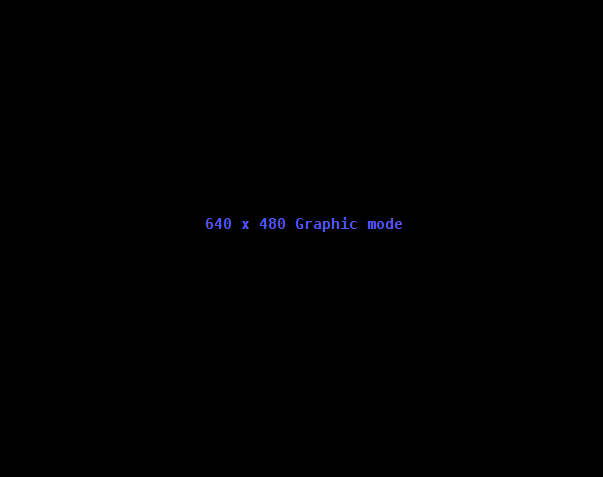缘起
我就是买了个4K显示器,咋这么多事呢……(有两篇文章还在路上)
第一个问题是,我的显卡 vGPU 最高只支持 1920x1200 的分辨率。行吧,我缩放成了吧?嘿嘿,-display gtk 的缩放不会保持比例,我只好算了算最大保持比例的大小,然后窗口切成浮动,再调用命令调整到指定的大小:
sleep 1 && xdotool getactivewindow windowsize 3280 2122
然后还要居中放置一下。多麻烦!
第二个问题是,我想在虚拟机里试试 i3,但是我的按键总是会被外边捕获。Super 键基本上是 Awesome 在用,而 Alt 键会撞上这个 GTK 窗口菜单栏的快捷键。
配置
经过多番尝试和摸索之后,确定了如下的参数:
-display egl-headless,gl=on,rendernode=/dev/dri/renderD128 -spice unix,addr=/run/user/1000/qemu/ArchKDE/spice.sock,disable-ticketing -device virtio-serial-pci -device virtserialport,chardev=spicechannel0,name=com.redhat.spice.0 -chardev spicevmc,id=spicechannel0,name=vdagent
当然要gl=on啦,不然我怎么玩特效,我还不如回到 vbox 去呢(啊不,我的 vbox 不喜欢 btrfs,经常出错然后只读挂载,所以已经被删掉了)。要指定rendernode,不然它会 fallback 到 llvmpipe,然后还段错误崩掉……这也是我不-display spice-app的原因。
后边三行是从这个 QEMU + Spice with Copy & Paste 抄来的。搜索问题时不小心遇见,然后解决了这个我一直没有处理的问题。SPICE 不但能共享剪贴板,而且还支持 PRIMARY 选择区呢~虚拟机里要安装 spice-vdagent 并启动相应的服务。
然后是客户端的选择。一个很神奇的地方是,virt-viewer 看上去轻量,实际上只是选项少而已。它不光拖进来个 gtk-vnc 依赖,还把 libvirt 都给我带上了……然后 GNOME 的 vinagre,我不知道为啥,它就是连不上我的 spice+unix 地址。哦对了,virt-viewer 直接敲命令调用也是连不上,只能用 xdg-open 才能正常打开。
virt-viewer 有个依赖叫 spice-gtk。我试着 pacman -Ql 了一下,还真找到个 spicy 工具。比 virt-viewer 轻量多了,选项也更为丰富,比如可以选择不 grab 键盘。
一点额外的东西
在群里听说了 virtio-fs 共享方案,听说比 virtio + 9p 更高效。然后我用它成功取代了之前用的 NFS 方案(反正我的 vbox 虚拟机已经被删掉啦)。NFS 的服务也可以卸载啦(开放一堆端口到公网,看着有点怕怕的,虽然是 IPv6 地址不太会被扫到,但知道我的地址的咋办呢)。
virtio-fs 相比 virtio + 9p 的另一个优点是,和 NFS 一样,virtiofsd 是以 root 权限运行的,所以可以写入我的 pacman 缓存。qemu 那个 9p 似乎没有办法。至于启动嘛,用 systemd abstract socket 触发一下就好了。
另外,我使用 GVT-g 和 virtio 输出视频信号时,均遇到了声音在视频画面变化时声音卡顿的情况。一个绕过的办法是,通过设置 PULSE_SERVER 环境变量以及加载 module-native-protocol-tcp 模块,将音频信号直接通过网络发送到宿主机上,一点也不卡!